診断
診断タスクを使用して、クライアントコンピューターでESETセキュリティ製品から診断アクションを要求します。
次のオプションのいずれかを選択して、新しいクライアントタスクを作成します。
•タスク > 新規 > ![]() クライアントタスクをクリックします。
クライアントタスクをクリックします。
•タスクをクリックし、任意のタスクタイプを選択して、新規 > ![]() クライアントタスクをクリックします。
クライアントタスクをクリックします。
•コンピューターで対象デバイスをクリックし、![]() タスク >
タスク > ![]() 新しいタスクを選択します。
新しいタスクを選択します。
基本
基本セクションで、名前や説明(任意)などのタスクに関する基本情報を入力します。 タグを選択をクリックして、タグを割り当てます。
タスクドロップダウンメニューで、作成および設定するタスクタイプを選択します。新しいタスクを作成する前に、特定のタスクタイプを選択した場合、前回の選択に基づいて、タスクがあらかじめ選択されます。タスク(すべてのタスクの一覧を参照)は、タスクの設定と動作を定義します。
設定
診断アクション
•Log Collectorの実行 - 特定のデータ(設定とログ)を選択したコンピューターから収集し、サポートケースの解決中に顧客のコンピューターからの情報の収集を容易にします。
oLog Collectorパラメーター - Windows、MacOS、LinuxでLog Collectorパラメーターを指定できます。すべての使用可能なデータを収集するには、Log Collectorパラメーターフィールドを空欄にします。Log Collectorパラメーターを指定する場合は、該当するオペレーティングシステムを搭載しているコンピューターのみをタスクのターゲットとして選択します。
デバイスごとのログ配信のファイルサイズ上限は15 MBです。タスクによって収集されたログが15 MBを超える場合、タスクは失敗します。タスクが失敗した場合は次の処理を実行できます。 •デバイスでローカルにログを収集します。 •ログの詳細レベルを変更し、タスクを再試行します。 oWindowsターゲットの場合、/Targets:EraAgLogsパラメーターを使用して、ESET Managementエージェントログのみを収集します。 oLinux/macOSターゲットの場合、--no-productlogsパラメーターを使用して、インストールされたESETセキュリティ製品からログを除外します。 |
•診断モードの設定 - 診断モードには次のカテゴリがあります。迷惑メール ログ、ファイアウォール ログ、HIPS ログ、デバイス コントロール ログおよびWeb コントロール ログ。診断モードの主な目的は、トラブルシューティングが必要なときにすべてのレベルのログを収集することです。
oオン - すべてのESETアプリケーションのログをオンにします。
oオフ - 手動でログをオフにできます。あるいは、コンピューターの再起動後にログが自動的にオフになります。
診断ログを正常に作成するには、次の前提条件が必要です。
•診断モードログは、WindowsおよびmacOSオペレーティングシステムを実行するクライアントコンピューターから収集できます。
•クライアントコンピューターには、ESETセキュリティ製品をインストールして、アクティベーションする必要があります。
ESET Managementエージェントは、クライアントコンピューターにインストールされたESET製品によって収集されたログのみを送信します。ログカテゴリと詳細レベルは、製品タイプと設定によって異なります。各製品を(ポリシー経由)で設定し、特定のログを収集します。 |
24時間を経過した診断ログは夜間のクリーンアップ中に毎日削除されます。これにより、ESET PROTECTデータベースが過負荷から保護されます。
概要
構成された設定の概要を確認し、終了をクリックします。クライアントタスクが作成され、小さいウィンドウが開きます。
•[トリガーの作成(推奨)]をクリックし、クライアントタスクターゲット(コンピューターまたはグループ)とトリガーを指定します。
•閉じるをクリックすると、後からトリガーを作成できます。クライアントタスクインスタンスをクリックし、ドロップダウンメニューから![]() 実行を選択します。
実行を選択します。
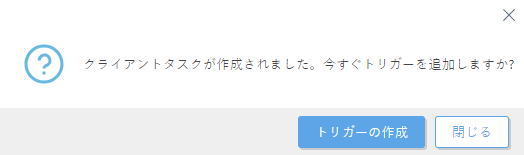
タスクには、作成した各タスクの進行状況インジケータバー、ステータスアイコン、および詳細が表示されます。
生成されたログには、Webコンソールのコンピューター詳細 > ログ > Log Collectorまたは診断ログからアクセスできます。 |